pour les usagers Windows 7en insérant formules mathématiques in Microsoft Word Il est devenu très facile de le faire en utilisant Panneau de saisie mathématique. Ce minuscule programme, inclus dans AccessoiresReconnaît l'écriture de l'utilisateur, puis en utilisant le bouton insérer, insérer les formules écrites en Word.
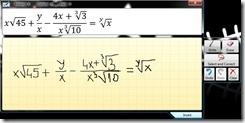
Mais même les utilisateurs XP ou Vista (Ne pas recevoir Panneau de saisie mathématique) ont la possibilité d'insérer très facilement et rapidement des formules mathématiques dans Word à l'aide du plugin Mathématiques Microsoft AddEn- (cliquez pour télécharger).
Après avoir installé le plugin,
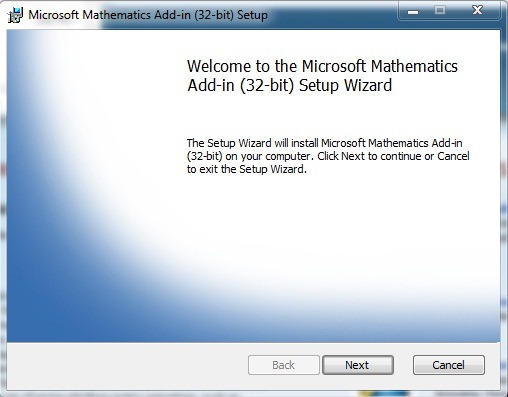
une nouvelle languette - L'univers social - apparaîtra dans Word (ruban - barre d'onglets), onglet où vous pouvez accéder à diverses options et fonctions qui aident les utilisateurs à insérer des graphiques et des formules mathématiques dans Word.
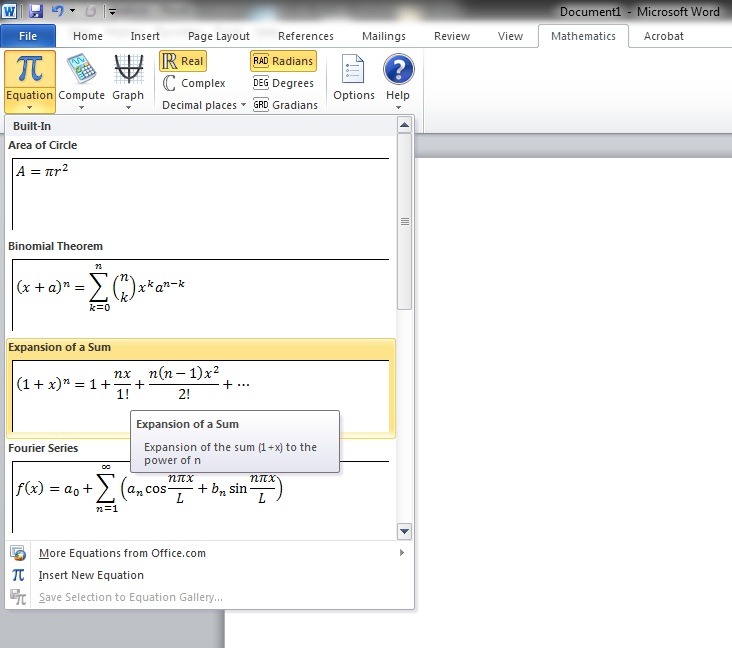
- pour l'insertion d'une équation (math) dans Word cliquer sur equational (π)Ensuite, l'un des structures ou symboles.
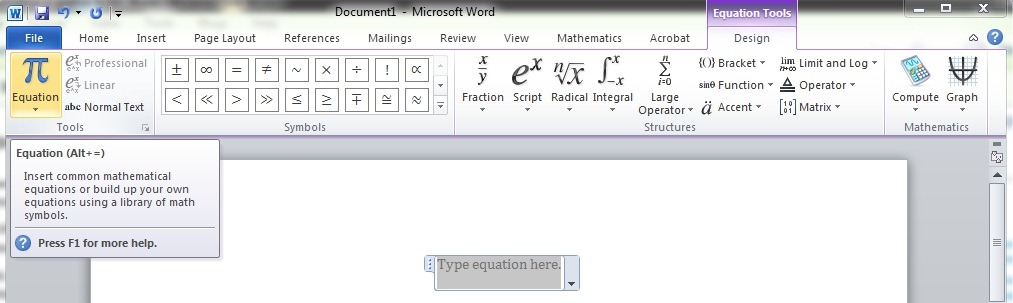
- à convertir une équation dans un graphique ou 2D 3DAprès avoir inséré l'équation, cliquez sur Graphique.
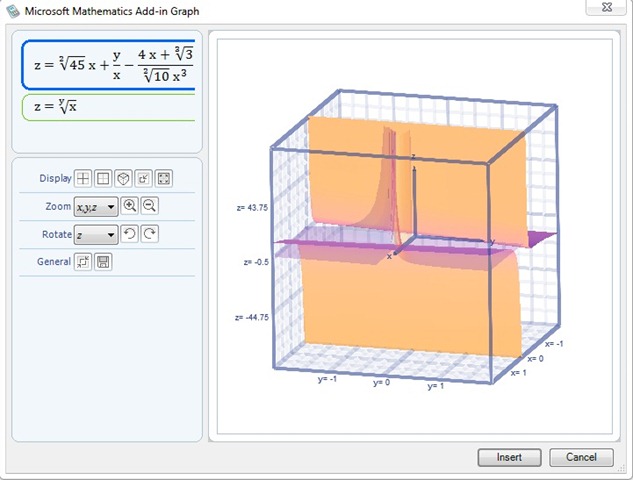
- à résoudre une équation (Disponible pour les équations complexes), cliquez sur calcul.
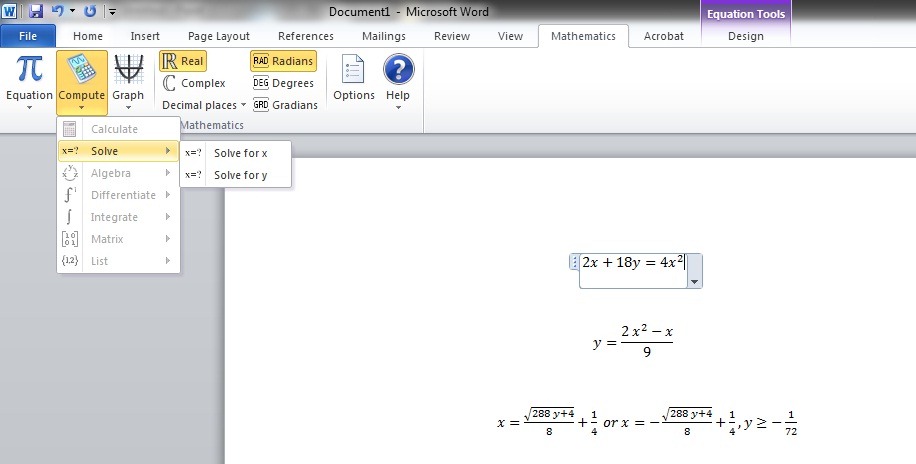
Remarque:
- Compatible avec Windows 7 (32 et 64 bits), Windows Vue SP2 (bits 32 et 64), Windows XP SP3 (NONE bits), Windows 2008 R2 Server (bits 64), Windows 2008 SP2 Server, Windows Serveur 2003 SP2 (bits 32)
- Pour utiliser ce plug-in est nécessaire d'avoir installé Microsoft .NET Framework SP3.5 13.
- L'univers social Add-Il fonctionne avec les programmes Office suivants : Microsoft Word 2010, Microsoft OneNote 2010 et Microsoft Office Word 2007